Z pomocą poniższego poradnika nauczysz się przełączać się z jednej karty na drugą w przeglądarce Mozilla Firefox za pomocą klawiatury w ten sposób nawigacja będzie znacznie wygodniejsza.
Karty Mozilla Firefox
Dziś jednak przyjmujemy to za pewnik przeglądarki, z których obecnie korzystamy widzieliśmy szeroką ścieżkę poprawy. W rzeczywistości kilka lat temu nie było nawet wielu istotnych funkcji.
Wcześniej przeglądarki używały „Windows”, a wszystkie karty były zdalne. W każdym razie sposób, w jaki dzisiaj korzystamy z przeglądarek, wynika w dużej mierze z: wynalezienie zakładek ten
Karty umożliwiają otwieranie wielu witryn bez konieczności przechodzenia przez inne okno. W rzeczywistości wszystkie zakładki są wygodnie umieszczone w górnej części okna. To zdecydowanie najłatwiejszy sposób nawigacji. Dodatkowo możliwe jest również: Zawsze uruchamiaj karty w trybie incognito i inne funkcje zakładek.

Wcześniejsze ulepszenia i zwiększona moc sprzętu sprawiły, że jednocześnie obsługiwaliśmy coraz więcej zakładek. Na szczęście istnieje kilka sposobów przełączania się między kartami w Mozilla Firefox.
Przełączaj się między kartami w Firefoksie za pomocą CTRL + TAB
Jeśli chodzi o przełączanie się między kartami, pierwsze polecenie, które przychodzi na myśl to: CTRL + TAB ten Ta funkcja jest bardzo przydatna do przełączania się z jednej karty na drugą w Firefoksie.
Jego działanie jest proste, wystarczy wcisnąć CTRL+TAB. Wykonując powyższy krok, przejdziesz z jednej zakładki do drugiej.
Przełączaj się między kartami dzięki tej funkcji przeniesie Cię do następnej zakładki ten W każdym razie, gdy chcesz przejść do zakładki „Remote”, ta funkcja nie jest zbyt skuteczna. Ale są też inne, bardziej funkcjonalne skróty klawiaturowe, a nawet opcja skopiuj adres URL wszystkich otwartych kart ten
Jak przejść do poprzedniej zakładki za pomocą CTRL + TAB
To, co pojawiło się wcześniej, czyli wciśnięcie CTRL + TAB, przeniesie Cię do następnej zakładki, która jest właściwą zakładką. Ale co, jeśli chcesz przejść do poprzedniej zakładki? Odpowiedź jest prosta, wystarczy dotknąć kombinacji CTRL + SHIFT + TAB i przejdziesz do poprzedniej zakładki, czyli w lewo.
Przejdź z jednej karty do drugiej w Firefoksie za pomocą CTRL + (NUMER)
Rozumiejąc ograniczenia CTRL+TAB, możemy zaimplementować inną kombinację, która pozwoli nam przełączyć się do dowolnej zakładki. Na przykład, jeśli chcesz przejść do zakładki numer 5, możesz to zrobić z pierwszymi zakładkami 8/9 w Firefoksie.
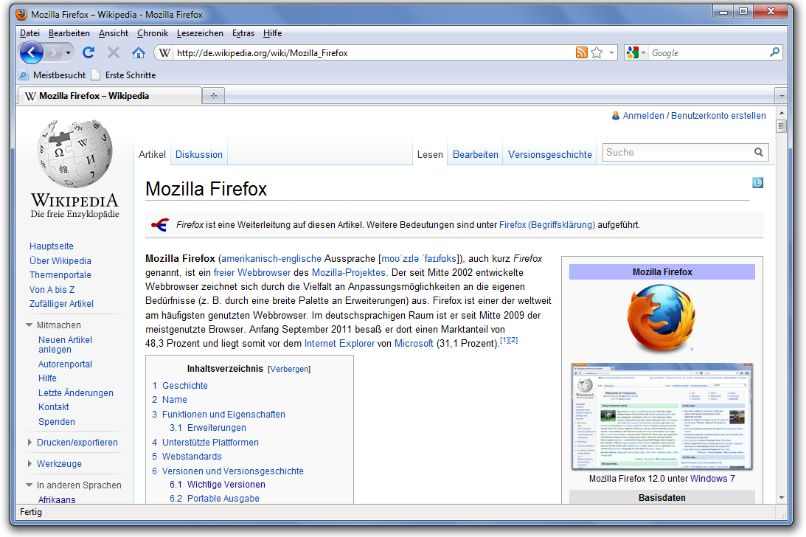
Wystarczy nacisnąć klawisz CTRL dodany do numeru karty, do której chcesz uzyskać dostęp. Na przykład naciśnij CTRL + 5 aby uzyskać dostęp do zakładki na pozycji 5. Jest to zdecydowanie sposób na szybkie przełączanie się między dodanymi zakładkami zarządzać i tworzyć wiele profili w Firefoksie poprawi całe twoje wrażenia.
Jedynym minusem jest to, że możesz przejść tylko do zakładki nr 8/9. Naciśnięcie CTRL + 9 przeniesie Cię bezpośrednio do najnowsza karta przeglądarki ten Jednak wszyscy wiedzą, że otwieranie zbyt wielu kart może obniżyć wydajność Mozilla Firefox.
Otwórz link w zakładce poniżej
Może to nie być związane z tym, co pojawiło się wcześniej, ale wiedza o tym, jak automatycznie otworzyć link na następnej karcie, może być bardzo pomocna. Aby to zrobić, συντηνέζ prostota przytrzymaj klawisz CTRL podczas klikania linku ten
Korzystając z powyższej funkcji, otworzysz link, w którym klikniesz bezpośrednio na nową kartę. Możesz również uzyskać dostęp do tej funkcji, klikając środkowym przyciskiem myszy, chociaż wielu preferuje metodę, której uczymy Cię dzisiaj.
Z drugiej strony nie zapomnij Zarządzaj zadaniami Firefoksa i Chrome , świetna funkcja zapewniająca lepszą kontrolę nad przeglądarką.